

DELLの公式通販サイトでパソコンを購入したけど届いたパソコンには領収書が無かったので発行す手続き方法が知りたいです
先日DELLの公式通販サイトで購入したパソコンやディスプレイなどの周辺機器を購入したのですが郵送で届いたものを確認していた所領収書が無い事に気が付き
慌てて公式サイトを確認しましたが分かりにくく領収書を発行するのに苦労したので

今回はDELLの公式サイトでパソコンやディスプレイなどの周辺機器を購入した時の領収書の発行方法について解説したいと思います
DELL公式サイトで購入した領収書はWEBから発行する
パソコンやディスプレイなどの周辺機器は高額なので購入すれば郵送で送られてきた機器と一緒に付いてくるものだと思っていましたが・・・・
DELL公式通販サイトの場合はパソコンやディスプレイなどの周辺機器を購入した時に領収書が必要な場合にWEBから発行するる必要があり
領収書を発行する項目はお問合せの専用リクエストフォームより発行する事が出来ます。
領収書を発行する項目に移動するのが分かりにくいので上記のリンク先をクリックして領収書発行フォームに移動しましょう。
領収書発行フォームに必要な情報を入力する
領収書の発行は郵送か、メールでPDFファイルで発行する事が出来るので領収書発行フォームに必要な情報を入力します。
このフォームに必要事項をご入力いただければ
弊社より領収書をEmailで送信いたします。
領収書は原則としてご注文製品到着後約1週間後の対応となりますのでご了承ください。
また銀行振込みをされたお客様は銀行の振込控えが領収書としてご使用になれますのでお急ぎの際はそちらをご利用いただくようよろしくお願い申し上げます。
DELL公式サイトより
領収書の日付は現金の場合入金が確認できた日カード/ショッピングクレジットの場合は利用承認が得られた日となります。
領収書を発行する為に入力する項目
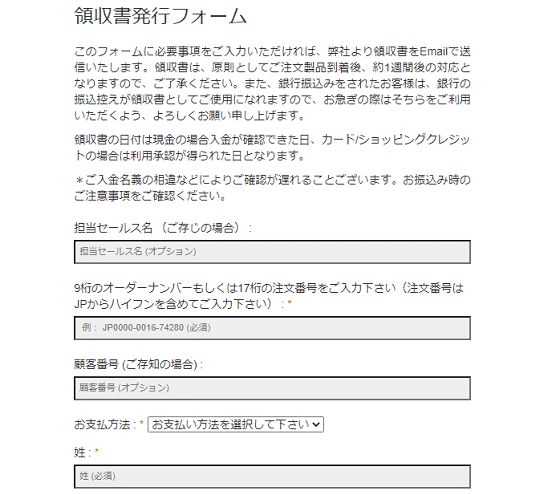
☑ 9桁のオーダーナンバーもしくは17桁の注文番号
☑ お支払方法
☑ 名前・領収書名義
☑ Eメールアドレス
☑ 領収書を郵送する場合は送り先を入力
9桁のオーダーナンバーもしくは17桁の注文番号
領収書を発行する為に必要な9桁のオーダーナンバーもしくは17桁の注文番号はパソコンや周辺機器を購入した時に届いた確認メールに記載されています。
☑ オンラインオーダー番号:JP1234-5678-90123
☑ デル注文番号:123456789
確認メールからオーダーナンバーもしくは注文番号をコピーして貼り付ければ大丈夫です。
お支払方法を選択
お支払方法は購入時どのように支払ったのかを選択します。
☑ 現金振り込み
☑ クレジットカード
☑ ショッピングクレジット
☑ コンビニ決済
名前・領収書名義・確認用のEメールアドレスを入力する
入力フォームに購入者の名前を入力し領収書に記載する名義を変更する事も可能です。
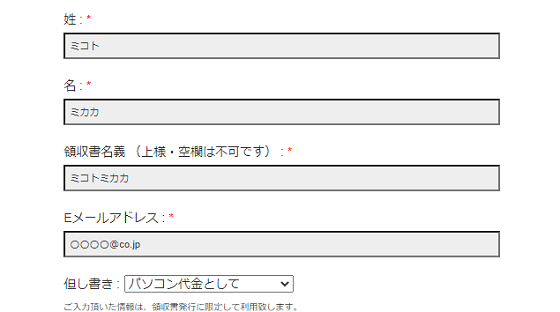
確認用のEメールアドレスを入力したらご希望の但し書きを選択します。
☑ パソコン代金として
☑ コンピューター代金として
☑ パソコン一式
☑ コンピューター一式
☑ 周辺機器一式
領収書を郵送希望の場合は郵便番号・住所を入力する
最後に領収書をPDFファイルをメールで送るかをご希望の送付方式を選択します。
☑ Eメール
☑ 郵送
Eメール希望の場合はこの先の入力は不要で郵送を希望の場合は送付先の郵便番号と住所を入力して一番下にある送信をクリックして完了です。
私はPDFファイル希望だったので手続きをしてから3日程で領収書が届きましたが郵送の場合は1週間前後掛かるそうです。
届いた領収書を確認する
領収書はデル・テクノロジーズ株式会社名義で届き
領収書が届いたら名義・購入した金額・日付が正しく記載されているかを確認しましょう。

パソコンやディスプレイなどの周辺機器は金額が高いのでギリギリになって領収書が無いと慌てない為に必要な方は忘れないように申請しましょう


